Gmail ID Kaise Banaye – दोस्तों अगर आप भी स्मार्टफोन या कंप्यूटर के क्षेत्र में नए हैं, तो आपने Gmail Account के बार में जरुर सुना होगा, लेकिन क्या आप जानते हैं कि नई जीमेल अकाउंट कैसे बनाते हैं, अगर नहीं जानते हैं तो इस लेख में यही बताने वाले हैं कि हम अपने Mobile या Computer में जीमेल अकाउंट कैसे बनाया जाता है.
और Gmail ID कैसे बनाते हैं साथ ही ईमेल कैसे भेजते हैं पूरी जानकारी हिंदी में और पूरी प्रक्रिया को निचे विस्तार से समझाया गया है. इससे आप अपनी जीमेल आईडी बनाना सीख जायेंगे. google id kaise banaen

Email ID कैसे बनाते हैं – वैसे तो आप ईमेल आईडी किसी दूसरी साईट जैसे Yahoo.com, Outlook.com और Mail.com से भी बना सकते हैं. लेकिन उनके मुकाबले जीमेल में ज्यादा फीचर और सुविधाएं मिलती हैं. कुछ लोग अपने किसी रिश्तेदार से एक बार जीमेल आईडी बनवा लेते हैं लेकिन अगर उन्हें फिर दूसरा बनवाना हो तो और कोई बनाने वाला न हो तो दिक्कत हो सकती है.
अगर आप खुद सीख जाएँ कि जीमेल आईडी कैसे बनाया जाता है तो बाद में परेशानी का सामना नहीं करना पड़ेगा. तो चलिए जान लेते हैं की नई जीमेल अकाउंट कैसे बनाये.
Also Read: PFA Full Form in Hindi
Gmail ID कैसे बनाएं
1. सबसे पहले अपने मोबाइल या कंप्यूटर के Browser को ओपन करें.
2. अब उसमे सर्च करें ‘Gmail’ और पहले रिजल्ट पर क्लिक करें. जिससे यह पेज खुलेगा.

3. अब Create Account पर क्लिक करें, फिर For myself सेलेक्ट करें.
4. अब एक नया पेज खुलेगा उसमे सबसे पहले अपना First name और Last name डालें.
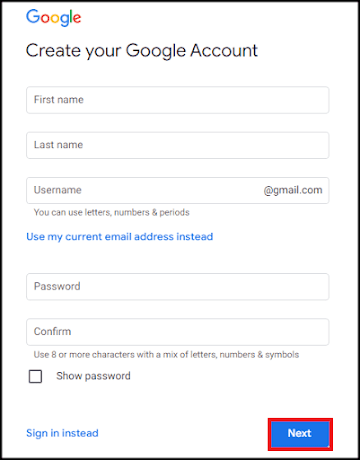
5. इसके बाद कोई भी एक Username बनाना है.(याद रखें वह Username कोई और न इस्तेमाल कर रहा हो, अगर कोई और उस Username को इस्तेमाल कर रहा है तो निचे Username के कुछ अन्य विकल्प आ जायेंगे, उनमे से किसी एक को सेलेक्ट कर सकते हैं)
6. अब एक Password बनाए. {याद रखें, उस पासवर्ड में कुछ अंग्रेजी अक्षर(abc),कुछ चिन्ह (@#$%) तथा कुछ अंक(123) जरुर होने चाहिए} फिर Next पर क्लिक करें.
7. इसके बाद किसी एक मोबाइल नंबर से Verify कराना होगा, बॉक्स में नंबर डालें और Next पर क्लिक करें.

8. अब आपके डाले गए Number पर (OTP) One Time Password आएगा उसे डाल कर Verify करें.

9. अब आपको अपना फ़ोन नंबर (बिना Number के बनाना चाहते हैं तो इसे खाली छोड़ दें), Recovery Email Address (अगर कोई और ईमेल अकाउंट हो तो उसका ईमेल एड्रेस डालें, नहीं है तो खाली छोड़ दें), जन्मतिथि और जेंडर डालना है. फिर Next पर क्लिक करें.

10. इसके बाद Yes I’m in पर क्लिक करें.

11. अब Privacy and Terms खुलेगा उसमे I agree पर क्लिक करना है.

12. अब आपका Gmail अकाउंट खुल चुका है. यहाँ से Continue कर के अपने जीमेल अकाउंट का पासवर्ड, प्रोफाइल फोटो, नाम आदि बदल सकते हैं.
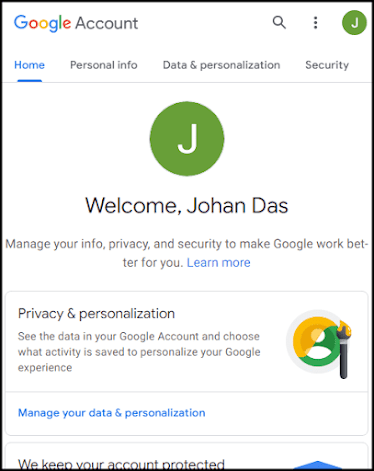
अब आपने Gmail ID तो बना लिया, लेकिन जब तक आप इसके आप्शन और फीचर को नहीं समझेंगे तब तक इसे यूज़ करने में परेशानी होगी. इसीलिए हम आगे बताने जा रहे हैं की इसे उपयोग, और आप्शन क्या क्या हैं. नई जीमेल अकाउंट कैसे बनाये.
इसे पढ़ें: Gmail क्या है?
Gmail में ईमेल कैसे भेजें
जीमेल अकाउंट बनाने के बाद अब आप इसका उपयोग Email भेजने के लिए कर सकते हैं. काफी लोगों को यह नहीं पता रहता की Email कैसे भेजते हैं? तो चलिए इसे भी सीख लेते हैं. जीमेल आईडी बनाने के तुरंत बाद आप इसे इस्तेमाल कर सकते हैं.
किसी भी व्यक्ति को Email भेजने के लिए आपको सबसे पहले Compose पर क्लिक करना है, अब जो नयी विंडो Open हुई है, उसमे To में जिसको भेजना है उसका Email एड्रेस और Subject में जिस विषय पर भेजना चाहते है उसे लिखें.
अब निचे में जो कुछ भी सन्देश भेजना है उसे टाइप करें. यहाँ पर आप इमेज और दूसरी फाइलें भी अटैच कर सकते है. मेसेज टाइप होने के बाद और Send पर क्लिक करें. इससे आपका इमेल उस इन्सान तक पहुच जायेगा, वो भी कुछ ही सेकंड्स में.
और भी कुछ आप्शन होते हैं जैसे कि CC, BCC आदि, उनमे आप कुछ नहीं लिखेंगे फिर भी कोई दिक्कत नहीं होगी.
इसे भी पढ़ें: Top 5 Reasons for Battery Draining in Hindi
Gmail के सभी आप्शन
1. Inbox
2. Starred
3. Sent Mail
4. Drafts
5. All Mail
6. Search
7. Trash
8. Settings
Gmail के उपयोग क्या है
6) Gmail Account होने के बाद आप Google Meet का उपयोग कर सकते हैं और विडियो कांफ्रेंसिंग का लाभ उठा सकते हैं.
इन्हें भी पढ़ें:
निष्कर्ष
मुझे उम्मीद है की आपको हमारा यह लेख Gmail ID Kaise Banaye – How to Create New Gmail Account in Hindi अच्छे से समझ में आ गया होगा, और आप Gmail ID बनाना सीख गए होंगे. आपके मन में लेख से सम्बंधित कोई सवाल या कोई सुझाव है, तो आप हमें Comment में बता सकते हैं लेख पसंद आये तो सोशल साइट्स और दोस्तों के साथ Share जरुर करें.

Post me jo gmail ke upyog hai…really informative.
Ek hi number se kitne gmail id ban sakte hai. Plz reply
Aap ek number se 10 gmail id bna skte hain
Nice post….har jaankari di hai aapne is post me
Very nice post sir ji
Nice
धन्यवाद, आप ऐसे ही हमारे ब्लॉग में विजिट करते रहें
Very nice
धन्यवाद, इस ब्लॉग के अन्य आर्टिकल्स भी पढ़ें.
Thank you sir but
Hame agar online work start krna hai too vaha email id use hogi ya gmail
अगर आप अफ्फोर्ड कर सकते हैं तो Godaddy.com से एक ईमेल ले सकते हैं. अन्यथा जीमेल आईडी से भी काम चल जाता है. बस इतना ध्यान रखें कि ईमेल थोडा प्रोफेशनल दिखना चाहिए. जैसे कि उसमे कोई नंबर न हो.
Very very helpful
Thank you sir ji,,,,,,,update my knowledge
You most welcome, please visit again.
मेरा पासवर्ड भूल चुका हूं कैसे खोलें
अगर आप जीमेल का पासवर्ड भूल चुके हैं तो हमारे ही ब्लॉग का एक लेख है "Gmail का Password कैसे पता करे" उसे पढ़ लीजिये आपको आपकी परेशानी का हल मिल जायेगा.
Gmail ID banne pr required action kyun aata h ….
कब कभी भी आपके जीमेल आईडी को Sync की जरुरत पड़ती है या आपके किसी मोबाइल नंबर को वेरीफाई करवाना होता है या अपने बहुत दिन पहले लॉग इन किया था तो ऐसा आप्शन आता है. इसमें कुछ गलत नहीं है.
Thanks bro
My pleasure bro!